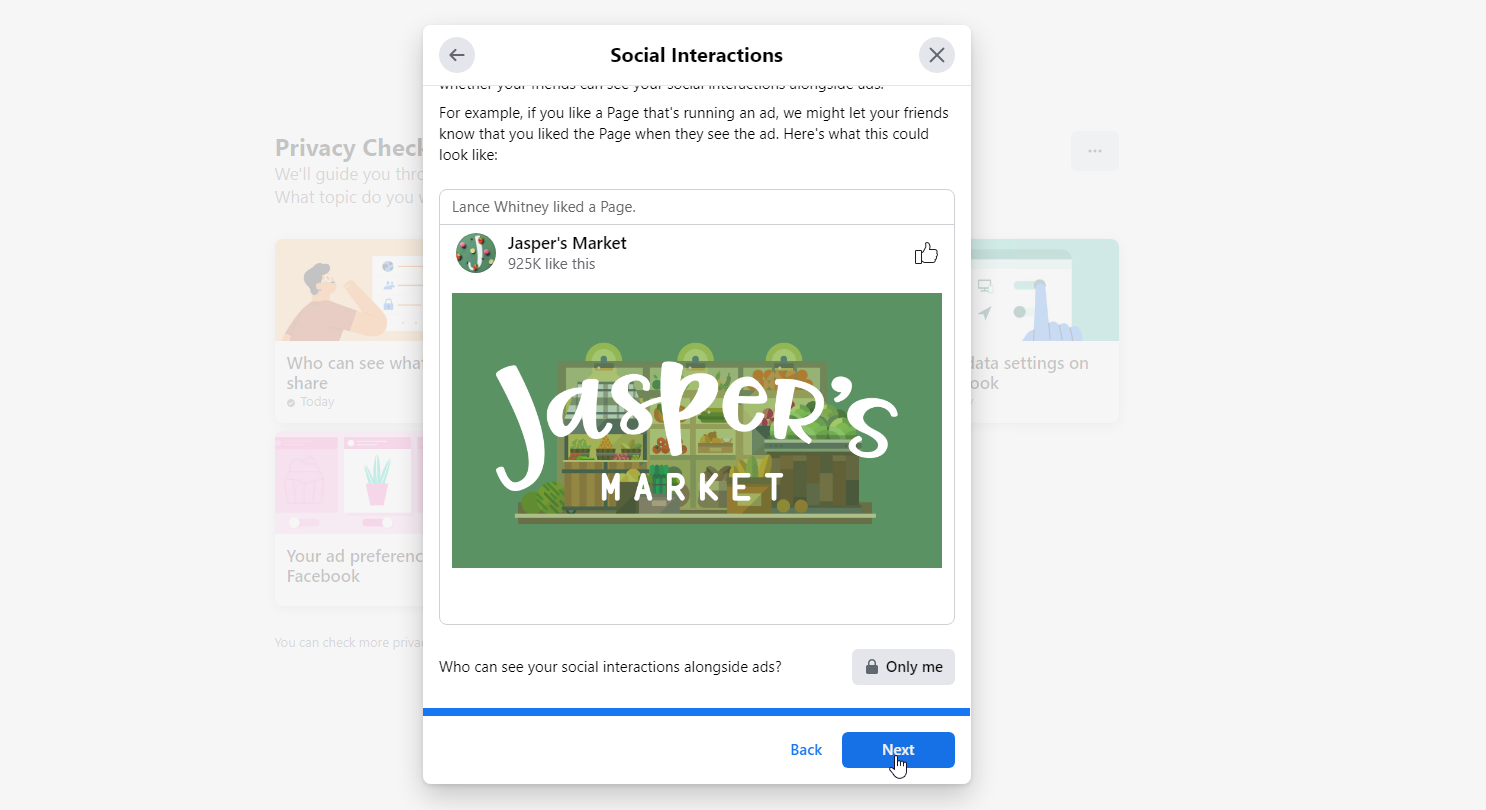Cum să împiedici Facebook să-ți spioneze activitatea pe internet
Publicat: 2022-01-29Facebook este renumit pentru urmărirea comportamentului dvs. online, atât pe platformă, cât și în afara acesteia, pentru a vă personaliza experiența și a vă trimite reclame direcționate. Din fericire, rețeaua de socializare vă oferă și instrumente pentru a vă revizui și modifica setările de confidențialitate. Instrumentul Activitate off-Facebook vă spune ce știe Facebook despre activitățile dvs. online atunci când părăsiți site-ul. Iar instrumentul de verificare a confidențialității vă permite să determinați cât de mult sau cât de puține informații dezvăluiți și cui. Iată cum să utilizați ambele funcții.
Ce este activitatea off-Facebook?
Facebook nu are acces doar la activitatea dvs. atunci când utilizați rețeaua socială, ci și atunci când vizitați anumite site-uri web ale terților. Pentru a vă ajuta să gestionați aceste informații, instrumentul Activitate off-Facebook vă permite să revizuiți și să ștergeți datele colectate despre dvs. atunci când utilizați alte site-uri web. De asemenea, puteți opri salvarea completă a activității off-Facebook cu contul dvs. și puteți descărca datele pentru a le analiza offline.
Activitatea în afara Facebook include orice informații pe care site-urile web, aplicațiile și organizațiile le partajează cu Facebook despre acțiunile tale cu acestea. Acesta poate fi ceva la fel de simplu ca vizitarea unui anumit site web sau a unei aplicații sau o sarcină mai complicată, cum ar fi căutarea unui articol sau achiziționarea unui produs. Facebook folosește aceste informații pentru a vă oferi reclame direcționate.
Prin captarea activității și opțiunilor dvs. pe site-urile web acceptate, Facebook vă poate afișa cupoane și promoții pe care le puteți găsi utile. De exemplu, ați putea cumpăra o pereche de pantofi de la un magazin de îmbrăcăminte online. Magazinul respectiv îți partajează activitatea și achiziția cu Facebook, care le salvează în contul tău. Facebook vă oferă apoi un anunț cu un cupon de 10% reducere la următoarea achiziție din acel magazin.
Gestionați activitatea în afara Facebook
Dacă nu sunteți confortabil cu acest tip de urmărire, mai ales că apare atunci când nu sunteți pe Facebook, puteți utiliza instrumentul Activitate Off-Facebook pentru a gestiona aceste informații. Accesați această funcție făcând clic pe săgeata în jos din dreapta sus și selectând Setări. Selectați informațiile dvs. Facebook și faceți clic pe opțiunea pentru Activitate off-Facebook.
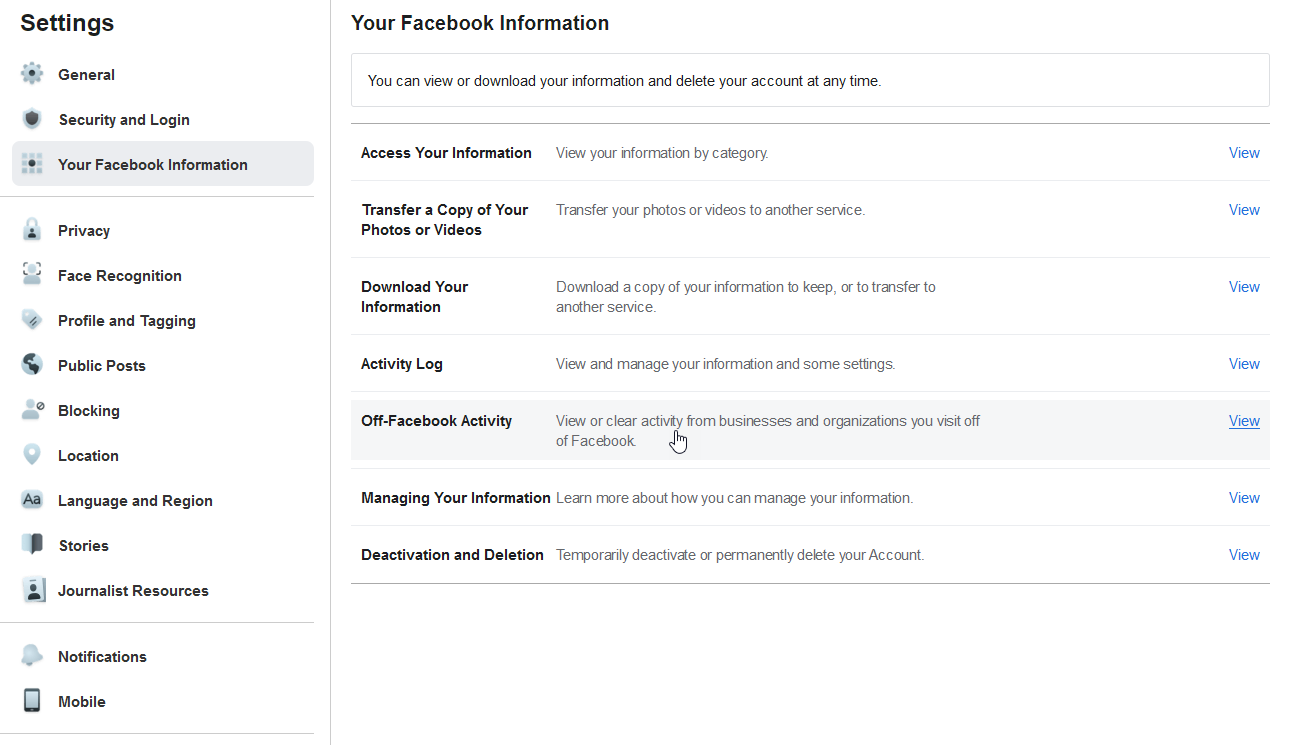
Facebook afișează numele site-urilor care ți-au distribuit activitatea și te informează cum obține acces la acest tip de informații. Obțineți mai multe detalii despre activitatea dvs. generală în afara Facebook făcând clic pe linkul „Aflați mai multe” din partea de sus.
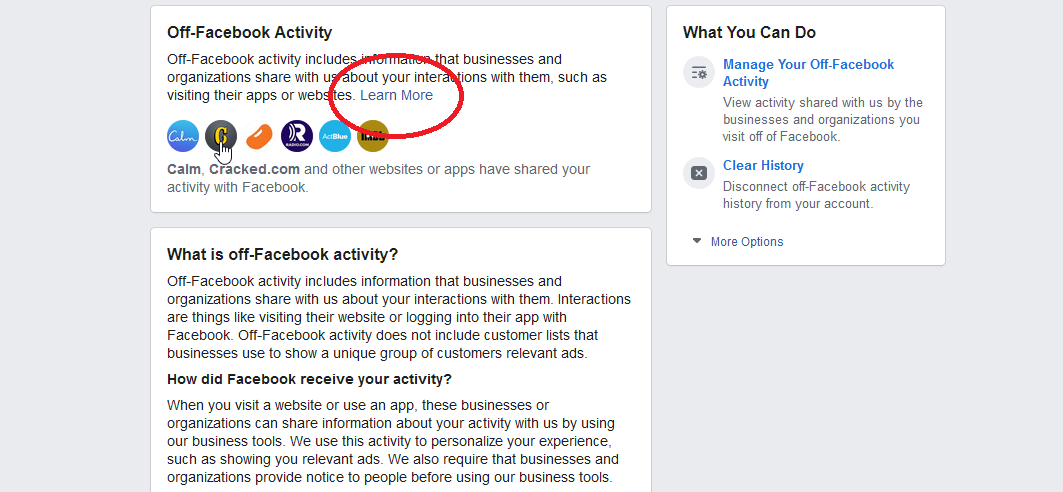
Pentru a vedea activitatea dvs. în afara Facebook, faceți clic pe pictograma pentru orice site din listă și apoi introduceți parola. Veți vedea apoi toate site-urile care au furnizat informații despre activitatea dvs. către Facebook. Faceți clic pe un site pentru a vedea detalii specifice despre acesta.
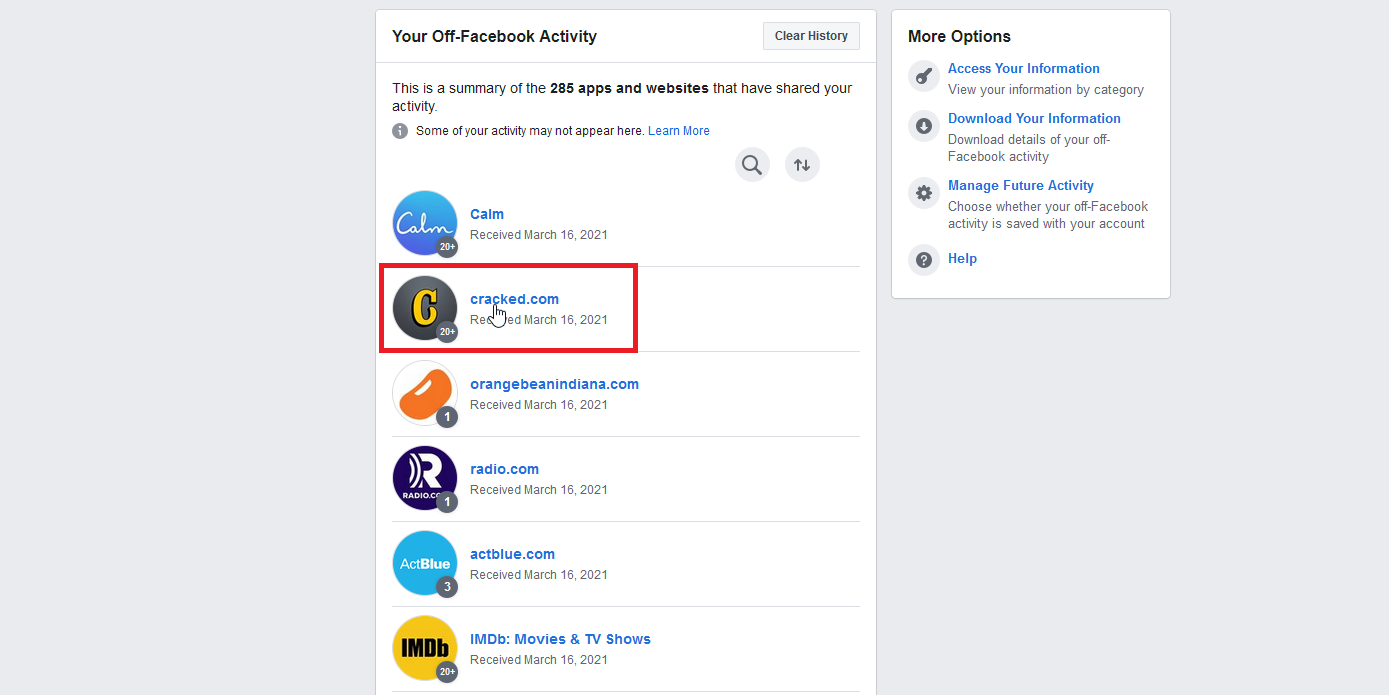
O linie în partea de sus pune întrebarea „Cum a obținut Facebook această activitate?” Primul meniu derulant vă va spune cum site-ul au fost trimise datele către Facebook, cum ar fi folosind instrumentele de afaceri ale Facebook. Al doilea meniu drop-down listează exemple de interacțiuni cu alte site-uri, cum ar fi deschiderea unei aplicații, vizitarea unui site web, căutarea unui articol sau achiziționarea unui articol.
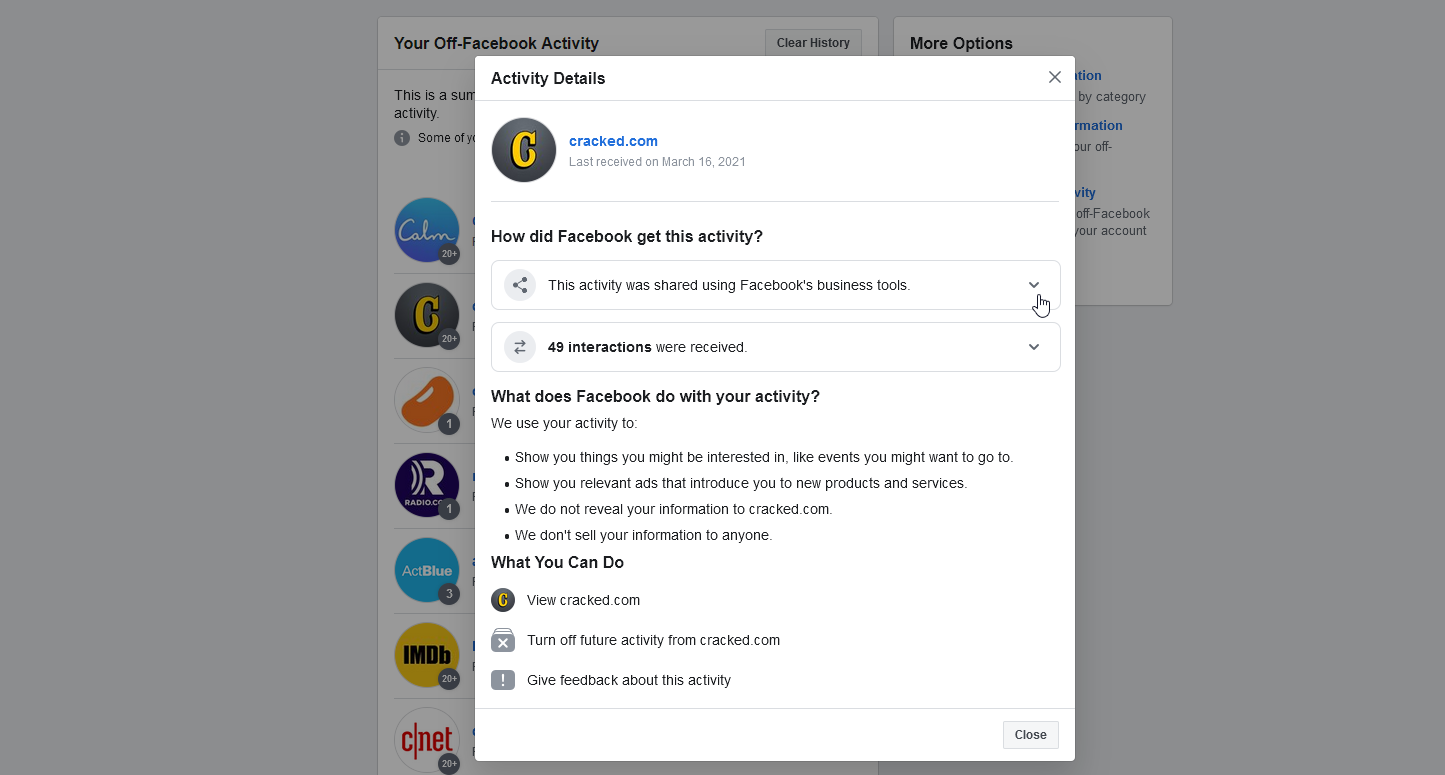
Dacă doriți să semnalați un site ca conținut inadecvat sau o utilizare greșită a informațiilor dvs., derulați până în partea de jos a ecranului Detalii activitate și faceți clic pe linkul Oferiți feedback despre această activitate . Selectați un motiv pentru feedback și faceți clic pe Trimiteți.
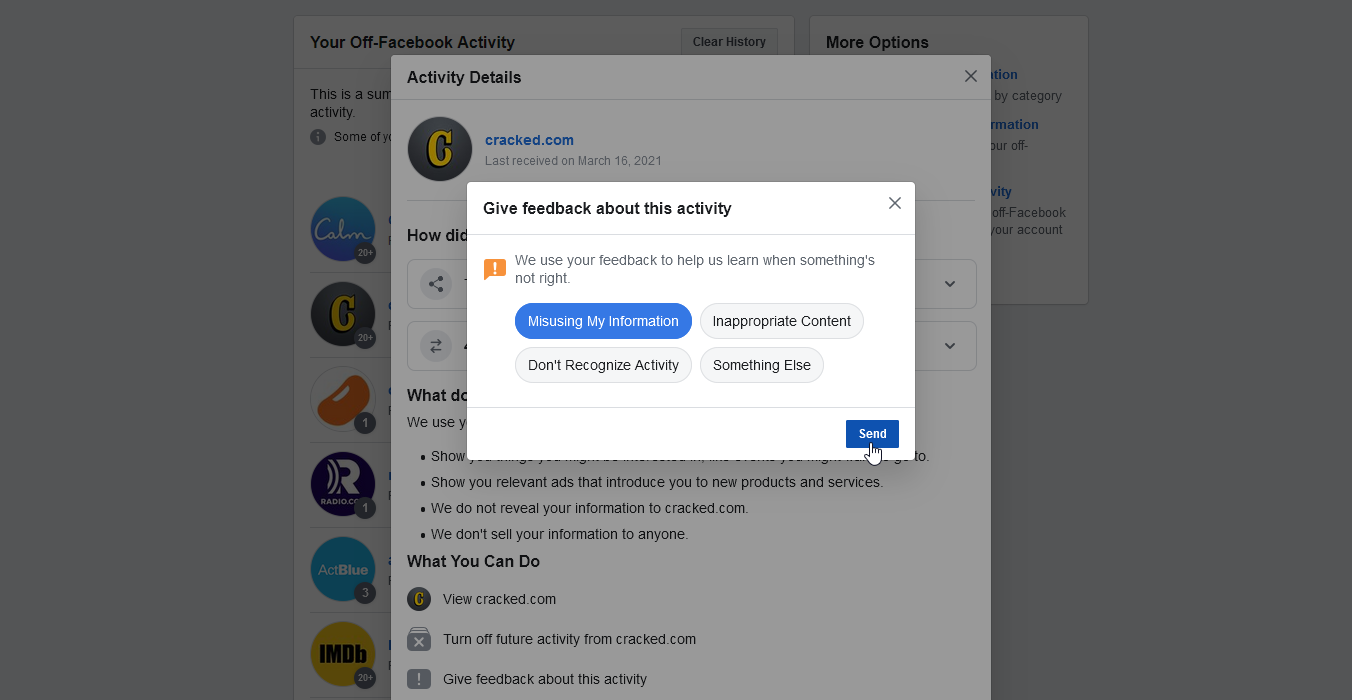
Dacă nu mai doriți ca acest site să vă partajeze activitatea cu Facebook, faceți clic pe linkul Dezactivați activitatea viitoare . Un mesaj de confirmare explică ce se va întâmpla dacă dezactivați această activitate. Dacă doriți să continuați, faceți clic pe butonul Oprire . Un mesaj vă spune că activitatea viitoare de pe acest site a fost dezactivată, dar rețineți că activitatea dvs. trecută nu a fost deconectată.
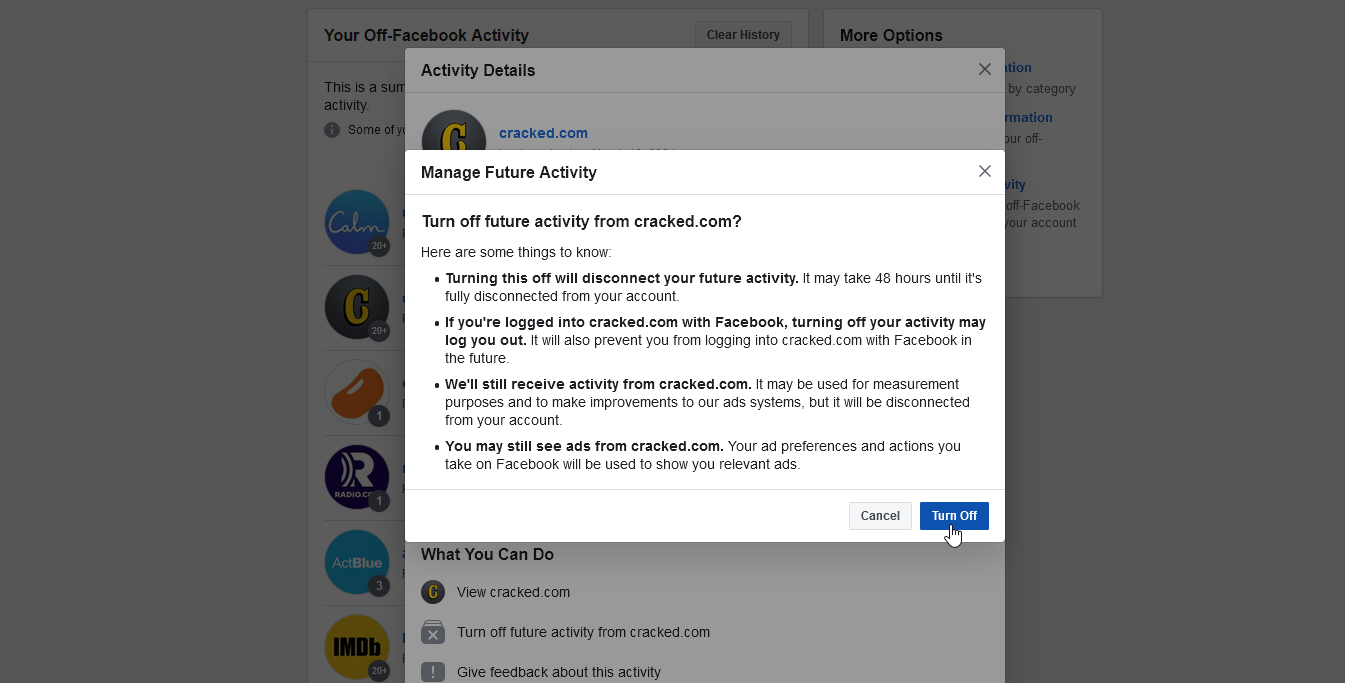
Gestionați activitatea trecută și viitoare
Puteți gestiona atât activitatea trecută, cât și cea viitoare din ecranul Activitate în afara Facebook făcând clic pe Gestionare activitate viitoare. Citiți informațiile despre cum este utilizată activitatea în afara Facebook, apoi faceți clic pe Gestionați activitatea viitoare pentru a prelua controlul.
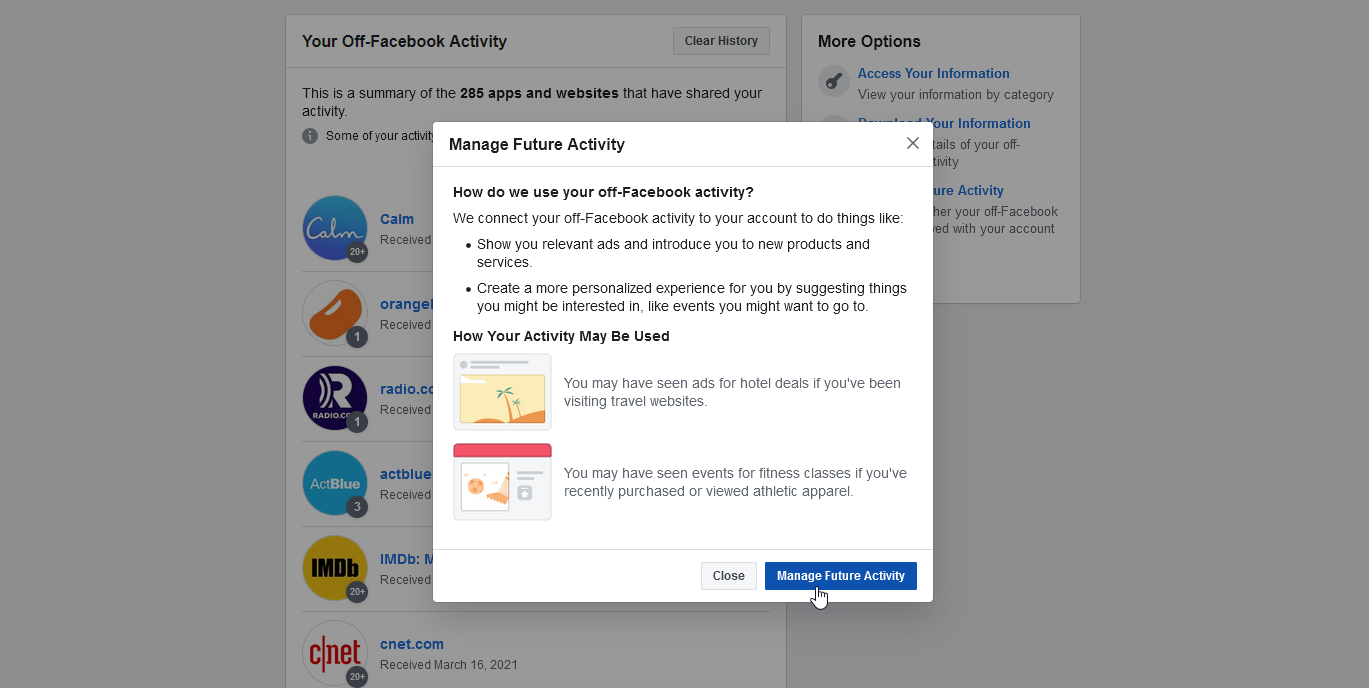
Pe pagina următoare, puteți vizualiza activitatea care a fost deja dezactivată. De asemenea, puteți dezactiva toate activitățile viitoare dezactivând comutatorul de lângă Activitate viitoare de pe Facebook .
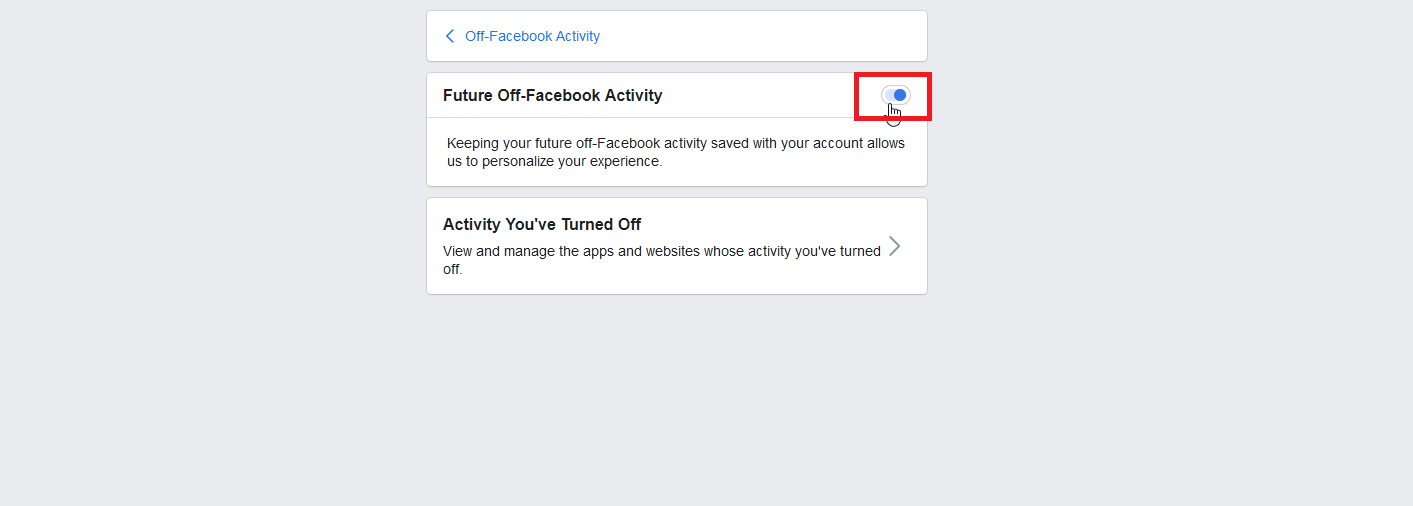
De asemenea, puteți elimina întregul istoric al activității din afara Facebook. Reveniți la pagina principală Activitate off-Facebook. Faceți clic pe butonul Ștergeți istoricul din partea de sus și apoi selectați Ștergeți istoricul.
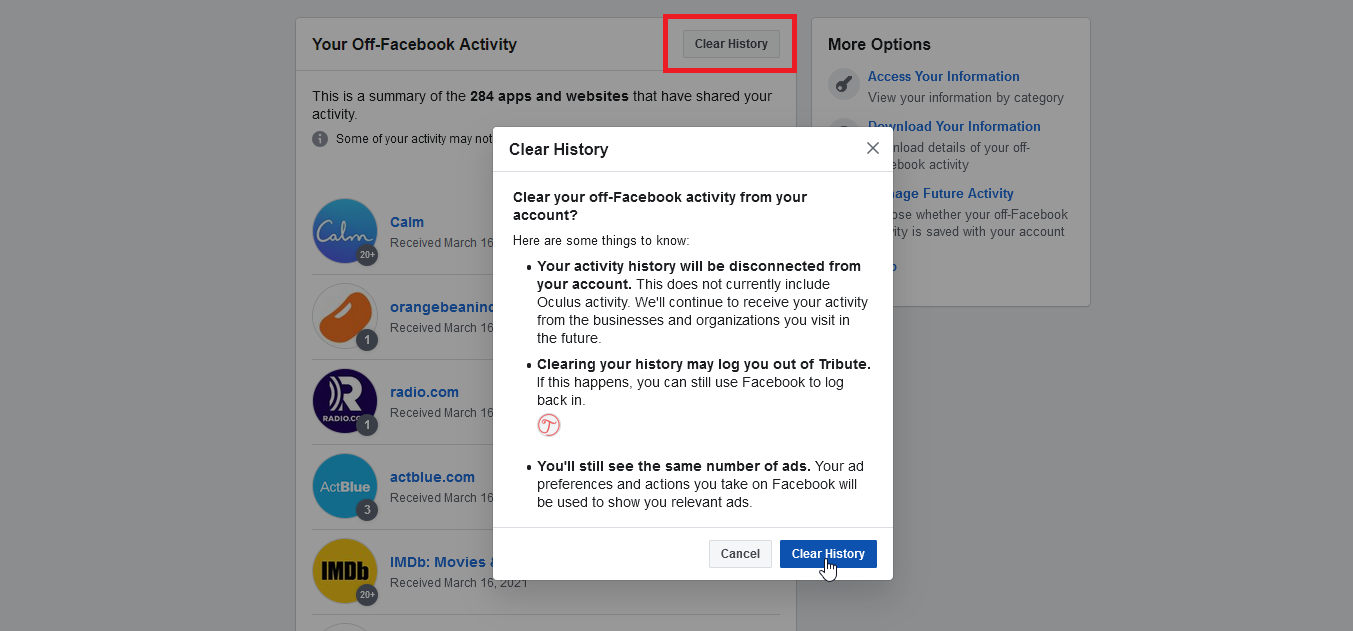
Descărcați Activitate off-Facebook
Pentru a descărca activitatea în afara Facebook, reveniți la pagina Activitate în afara Facebook și faceți clic pe Descărcați informațiile dvs. din dreapta.
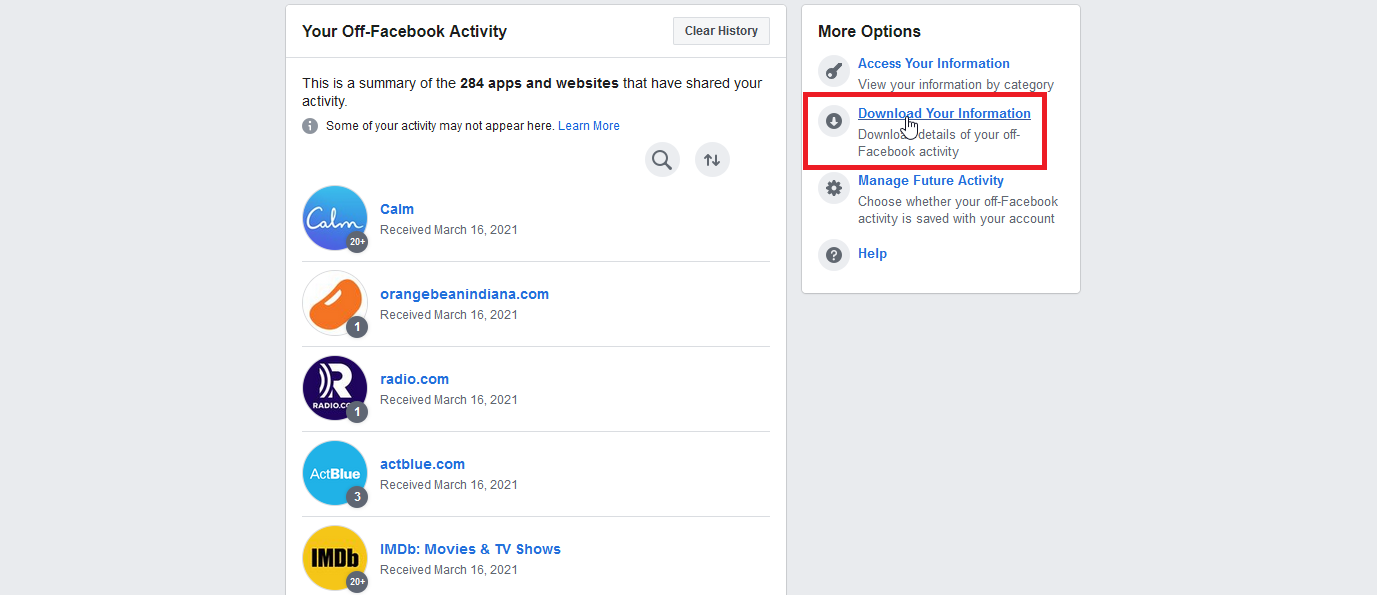
În mod implicit, pagina Descărcați informațiile dvs. selectează toate datele dvs. Facebook pentru descărcare. În acest moment, nu există o setare specifică doar pentru a descărca informațiile despre activitatea dvs. în afara Facebook. Dar anumite categorii, cum ar fi Reclame și Afaceri, includ activități în afara Facebook. Poate doriți să selectați doar Reclame și Afaceri ca prim pas pentru a vedea ce informații oferă sau să păstrați toate categoriile selectate pentru a vedea toate datele dvs. Facebook. După ce ați ales categoriile, faceți clic pe butonul Creare fișier.
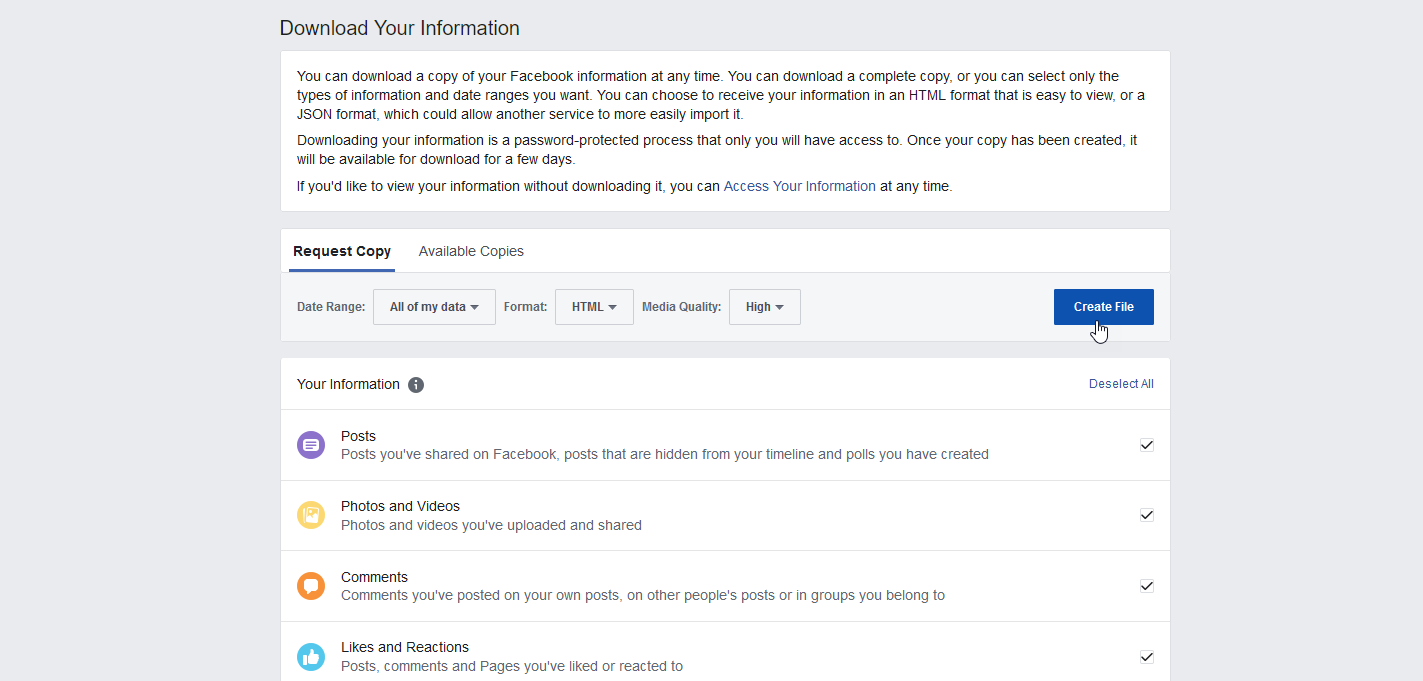
Pagina vă spune că se creează o copie a informațiilor dvs. Primești și o notificare prin e-mail. După ce fișierul este compilat și gata pentru descărcare, veți primi un alt e-mail de notificare. În pagina Descărcați informațiile dvs., faceți clic pe fila Copii disponibile, apoi faceți clic pe butonul Descărcare pentru a salva informațiile ca fișier zip pe computer.
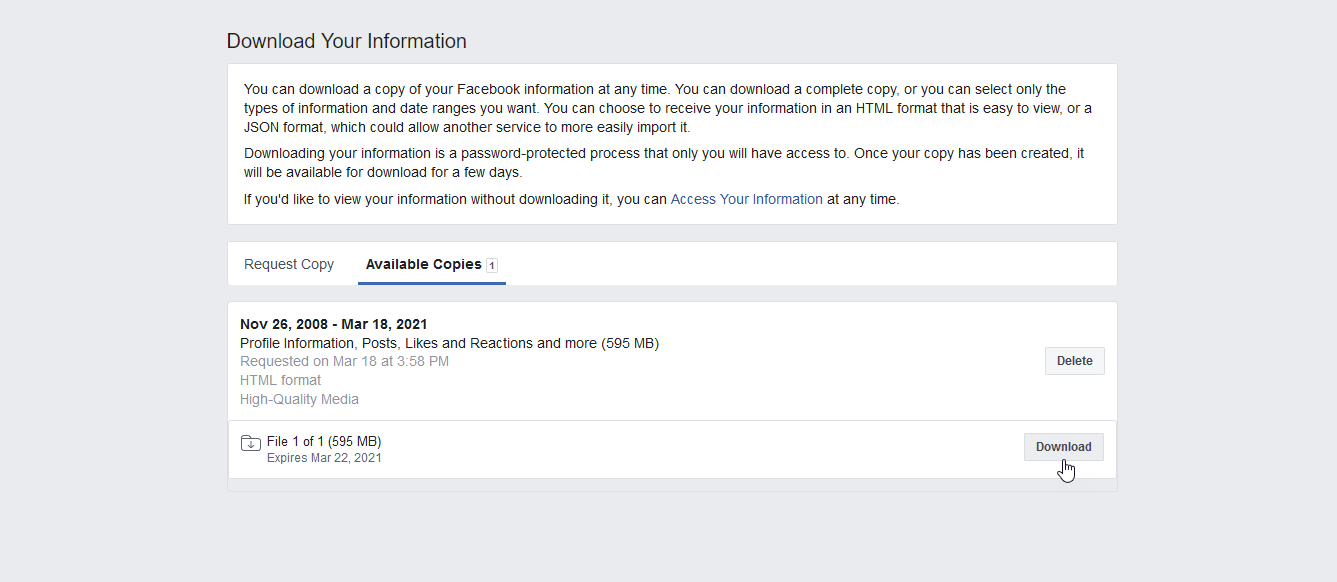
Dezarhivați fișierul și deschideți-l pentru a examina informațiile. Din fișierele extrase, deschideți fișierul index.html. De acolo puteți accesa și vizualiza orice categorii de informații pe care le-ați descărcat.

Verificarea confidențialității
Pentru a rula cea mai recentă versiune a instrumentului de verificare a confidențialității de la Facebook, faceți clic pe pictograma săgeată în jos din dreapta sus, accesați Setări și confidențialitate și selectați Verificare confidențialitate. În fereastra Verificare confidențialitate, faceți clic pe primul subiect pentru Cine poate vedea ceea ce distribuiți .
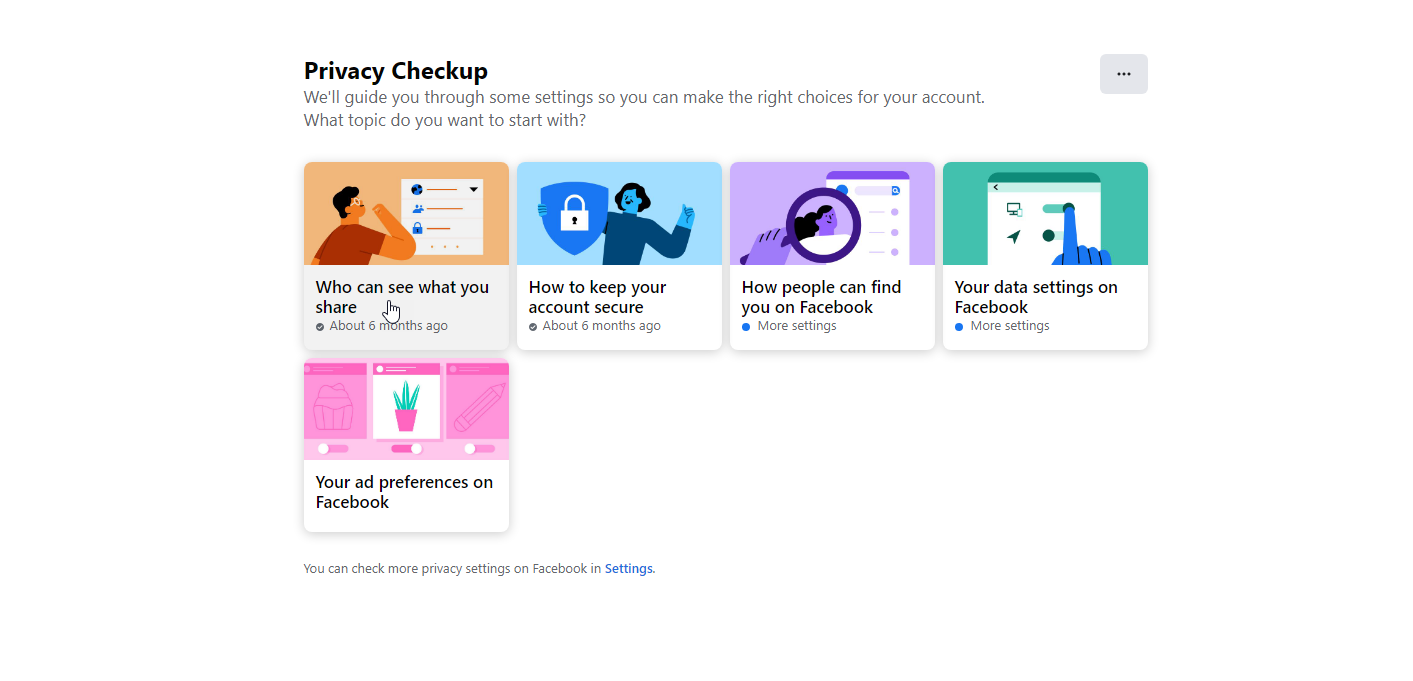
Faceți clic pe Continuare. În fereastra Informații profil, examinați setările pentru numărul de telefon, adresele de e-mail și ziua de naștere. Faceți clic pe butonul de lângă fiecare și alegeți dacă îl schimbați în Public, Prieteni, Numai eu sau într-o anumită listă Facebook. Probabil doriți ca aceste informații să rămână private sau vizibile numai pentru prieteni sau pentru un anumit grup. Când ați terminat, faceți clic pe Următorul.
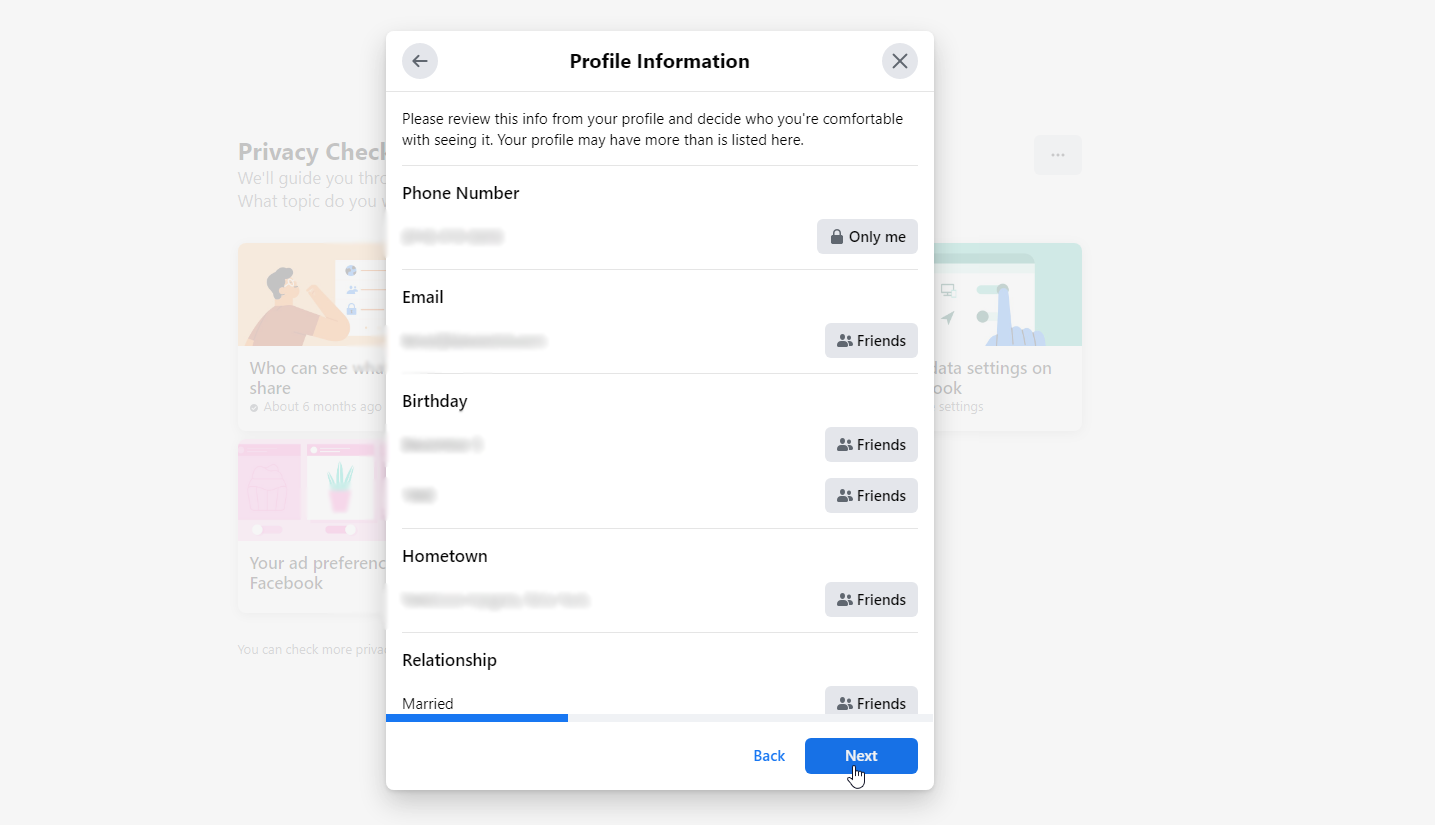
În fereastra Postări, setați opțiunea pentru cine ar trebui să vadă postările viitoare. Probabil că veți dori să setați acest lucru la Prieteni. Opțiunea Limitați postările trecute schimbă postările anterioare care au fost văzute de public sau de prietenii prietenilor în doar prieteni. Pentru a face acest lucru, faceți clic pe butonul Limită și faceți clic pe OK. Apoi faceți clic pe Următorul.
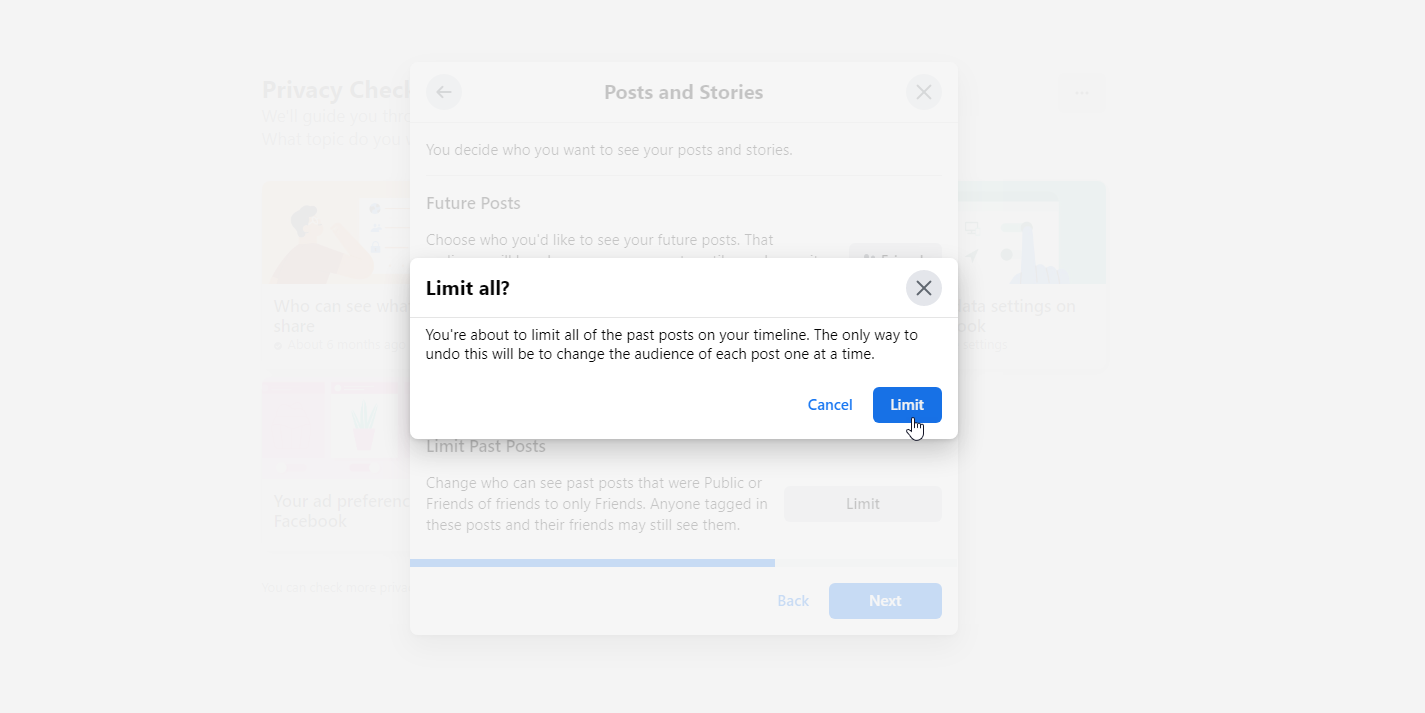
În ecranul Blocare, puteți bloca anumite persoane să nu vadă lucrurile pe care le postați, să înceapă conversații cu dvs. sau să încerce să vă adauge ca prieten. Pentru a face acest lucru, faceți clic pe Adăugați la lista blocate și introduceți numele persoanei sau contului pe care doriți să îl blocați. Din lista de sugestii, faceți clic pe butonul Blocare pentru persoana potrivită, apoi faceți clic pe Următorul.
Recomandat de editorii noștri
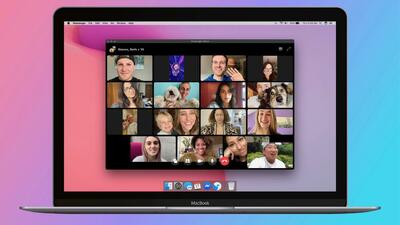

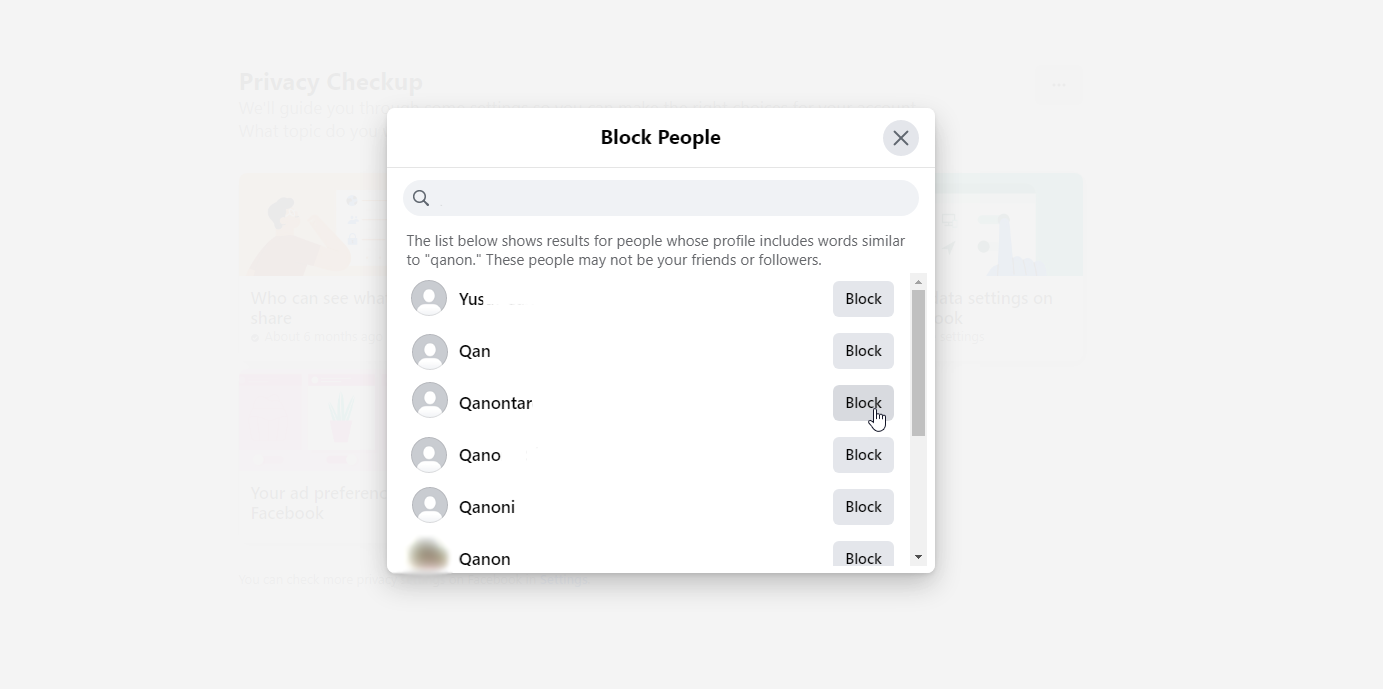
Faceți clic pe Revizuire un alt subiect. Selectați Cum să vă păstrați contul în siguranță , apoi faceți clic pe Continuare. În fereastra pentru Parola este privată , faceți clic pe Schimbați parola dacă vă îngrijorează că a fost compromisă sau doriți să o schimbați în ceva mai sigur. Faceți clic pe Următorul.
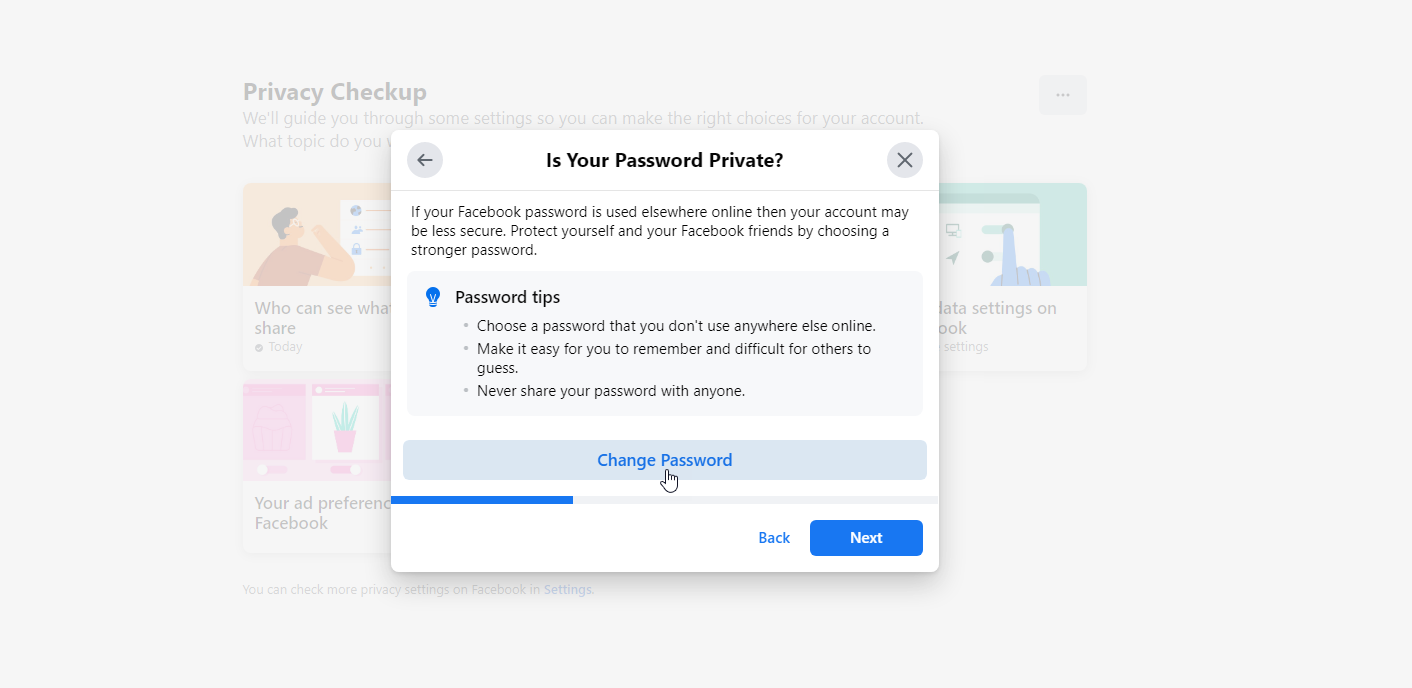
În fereastra pentru Adăugați un strat suplimentar de securitate la contul dvs. , faceți clic pe butonul Începeți pentru a adăuga autentificare cu doi factori pentru a vă proteja contul Facebook. Urmați pașii pentru a configura acest lucru. Puteți alege SMS pentru a primi un mesaj text, puteți selecta o aplicație de autentificare, cum ar fi Google Authenticator, sau puteți utiliza o cheie de securitate fizică.
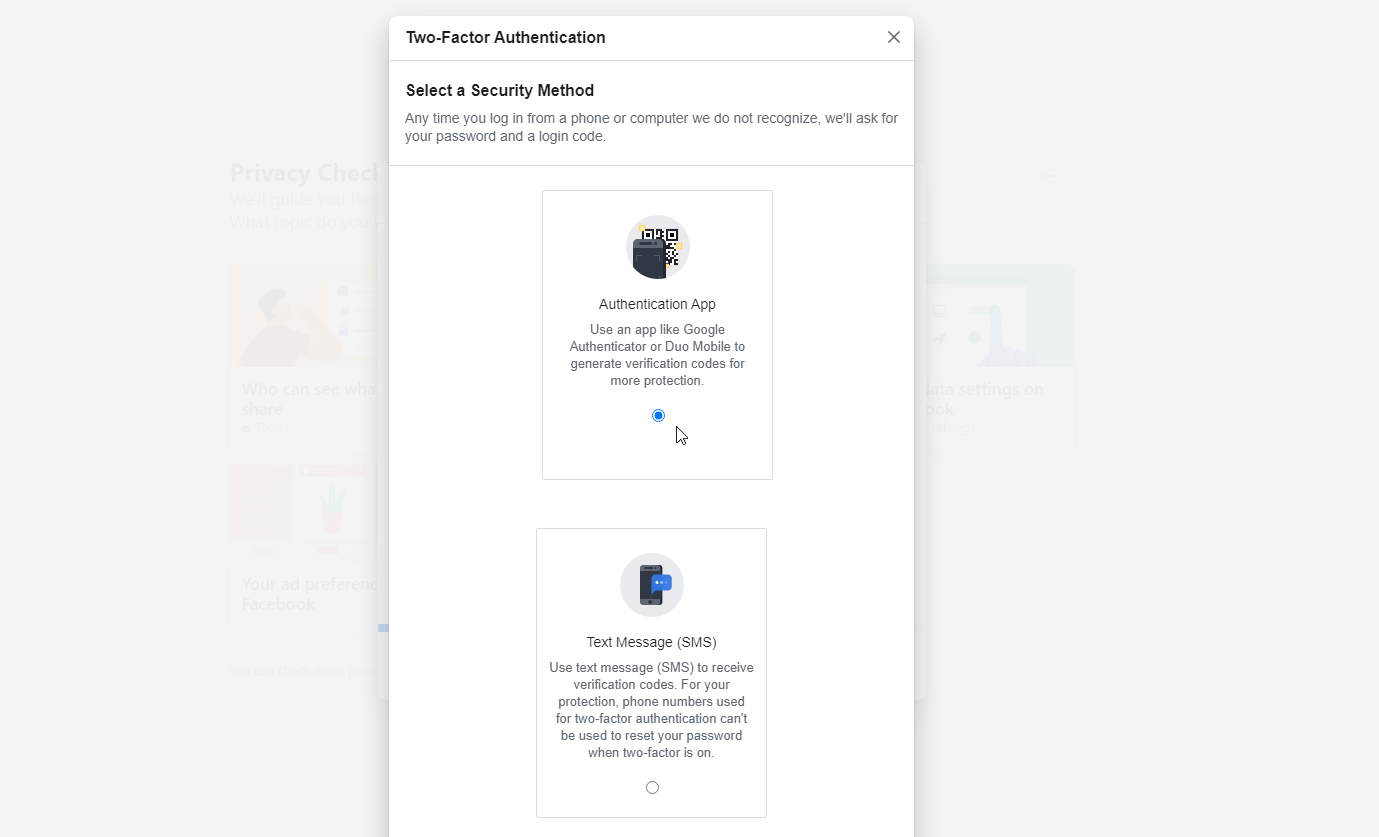
În fereastra pentru Controlați-vă alertele, activați comutatorul pentru orice alerte pe care doriți să le primiți dacă dvs. sau altcineva vă conectați la contul dvs. Facebook dintr-o locație nouă sau diferită, apoi faceți clic pe Următorul.
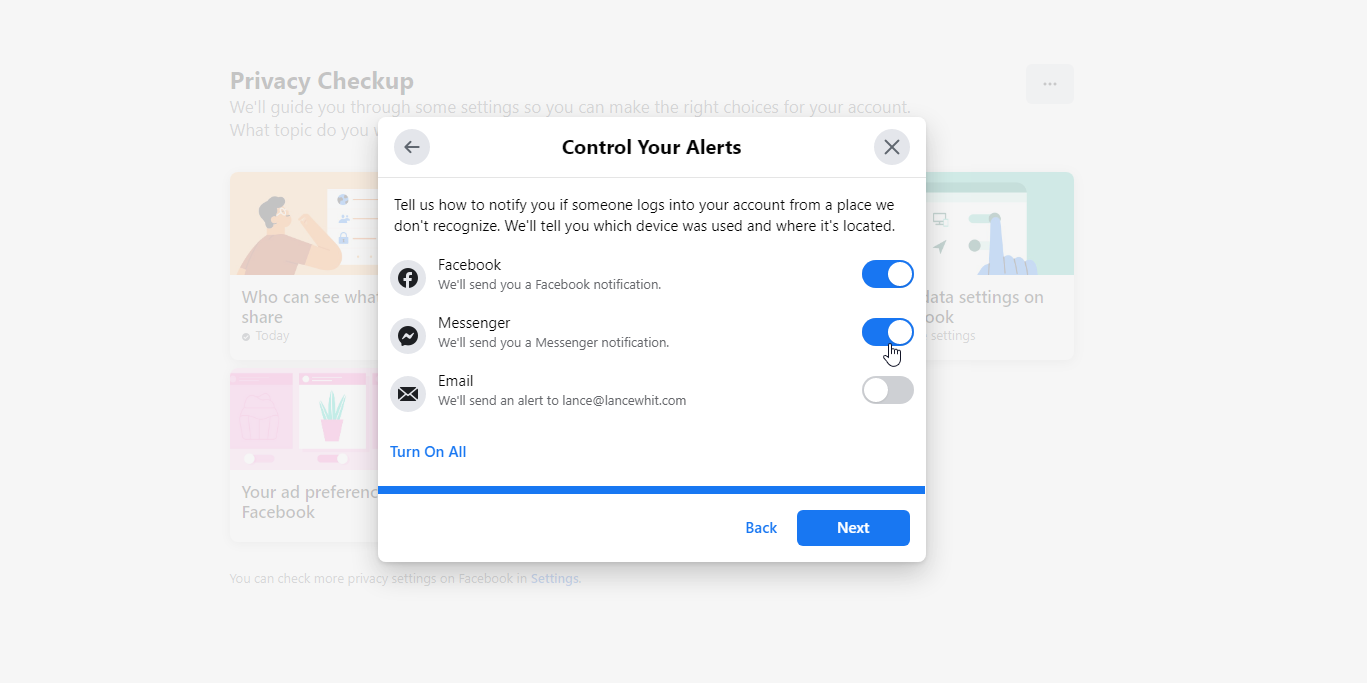
Faceți clic pe Examinare alt subiect și selectați Cum vă pot găsi oamenii pe Facebook , apoi faceți clic pe Continuare. În fereastra pentru Cereri de prietenie, faceți clic pe butonul dacă doriți să schimbați cine vă poate trimite cereri de prietenie. Faceți clic pe Următorul.
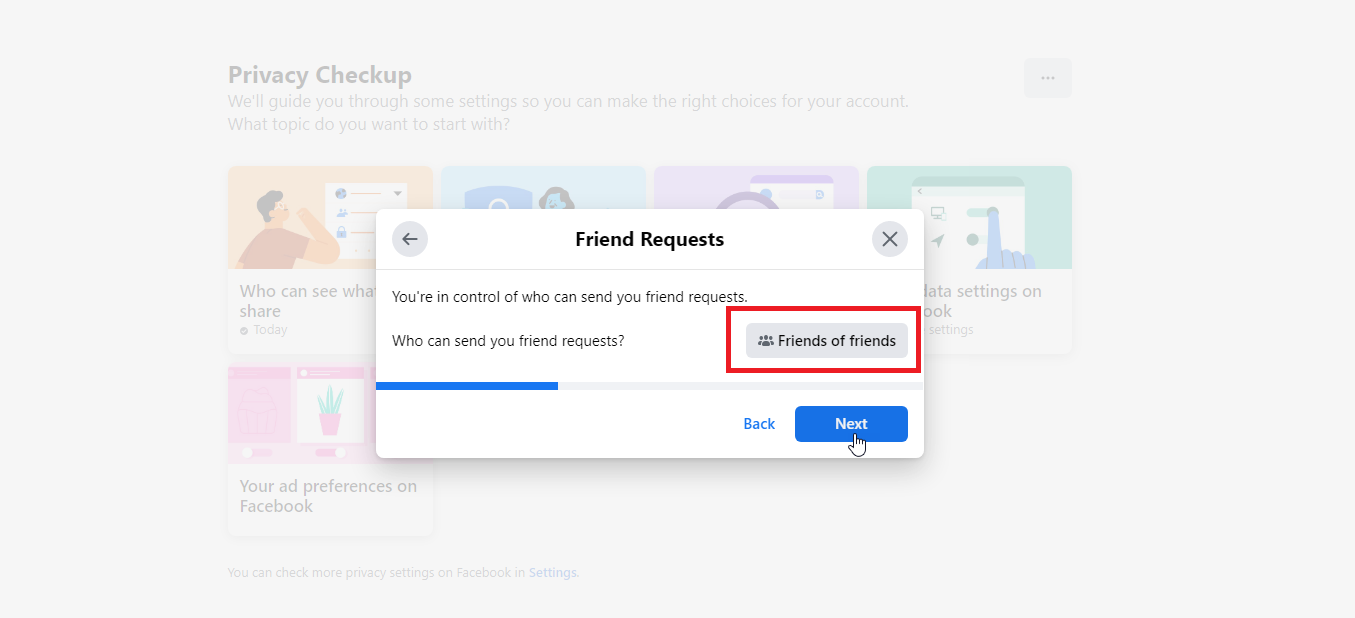
În fereastra Număr de telefon și e-mail, decideți cine vă poate căuta pe Facebook după numărul de telefon și adresa de e-mail, apoi faceți clic pe Următorul. În fereastra Motoare de căutare, asigurați-vă că dezactivați comutatorul pentru Vrei ca motoarele de căutare din afara Facebook să se conecteze la profilul tău? Faceți clic pe Următorul.
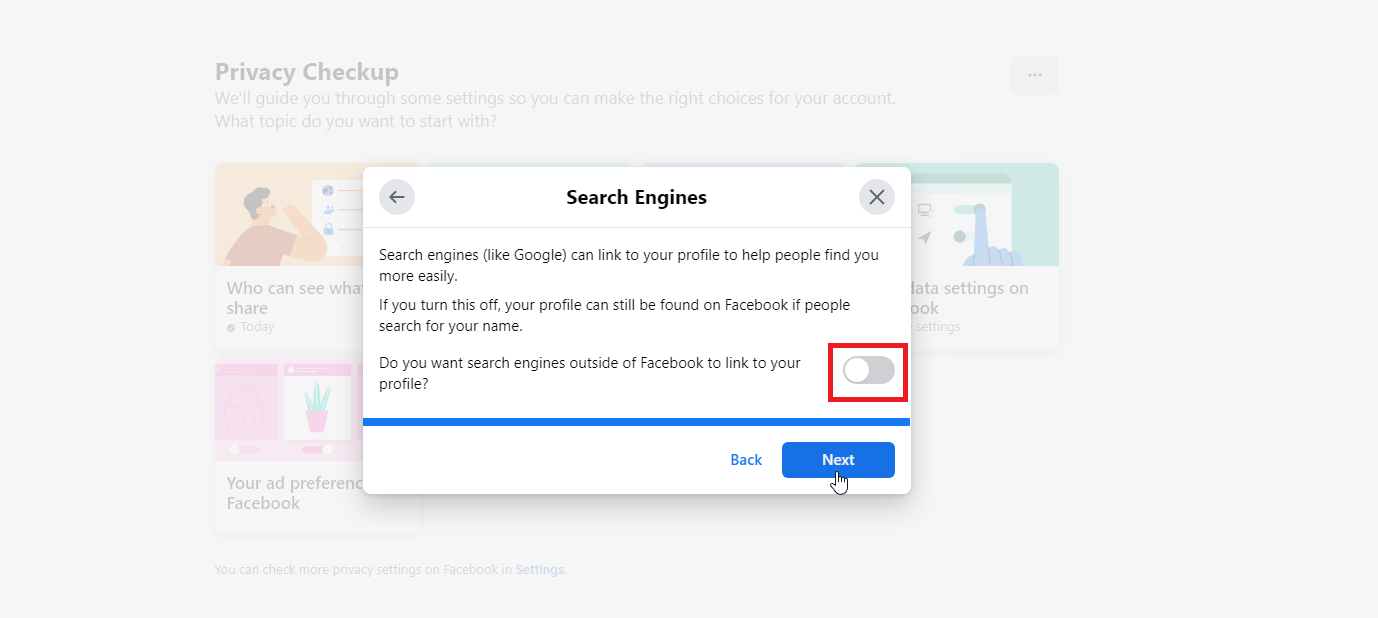
Selectați Examinare alt subiect și alegeți Setările dvs. de date pe Facebook , apoi faceți clic pe Continuare. În fereastra pentru aplicații și site-uri web, eliminați aplicațiile de care nu mai aveți nevoie sau de care nu mai aveți nevoie pentru a împiedica dezvoltatorul să acceseze în continuare anumite date Facebook despre dvs., cum ar fi o listă cu prietenii dvs. Pentru orice astfel de aplicații, faceți clic pe butonul Eliminare. În fereastra de confirmare, faceți clic pe butonul Eliminare, apoi faceți clic pe Următorul.
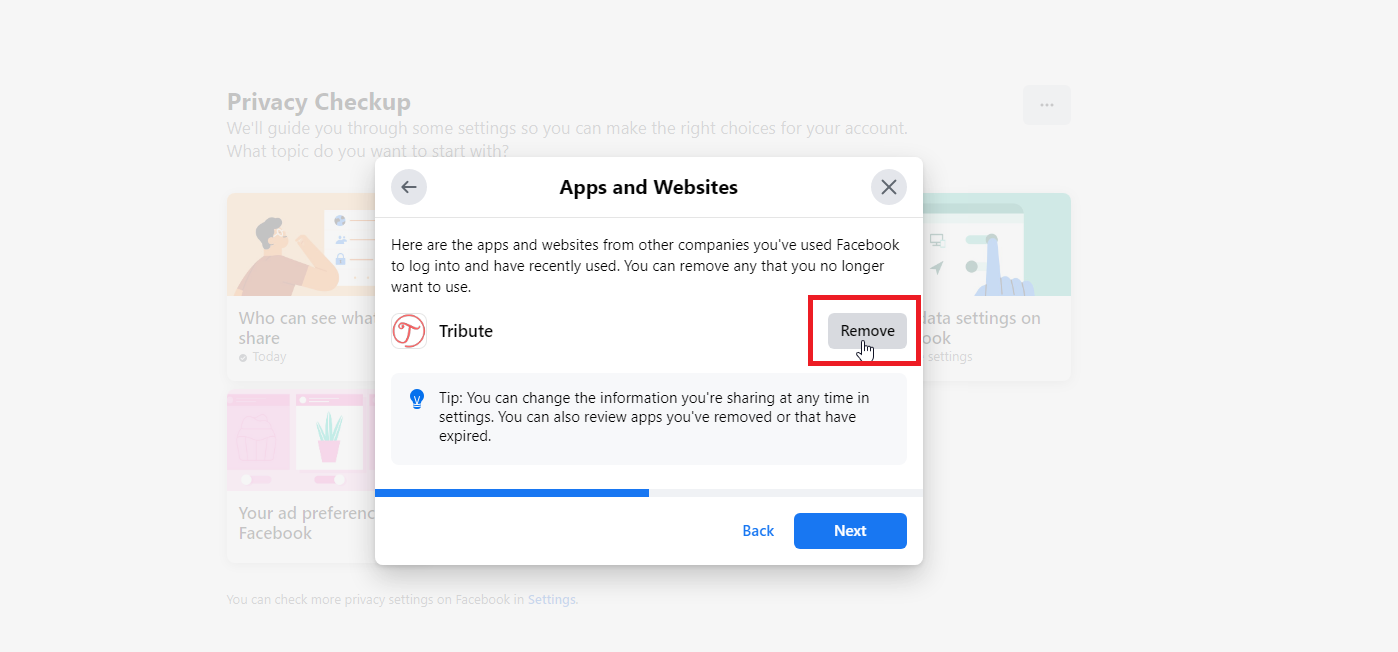
În fereastra pentru recunoașterea feței, dezactivați comutatorul pentru Vrei ca Facebook să te poată recunoaște în fotografii și videoclipuri? Faceți clic pe Următorul.
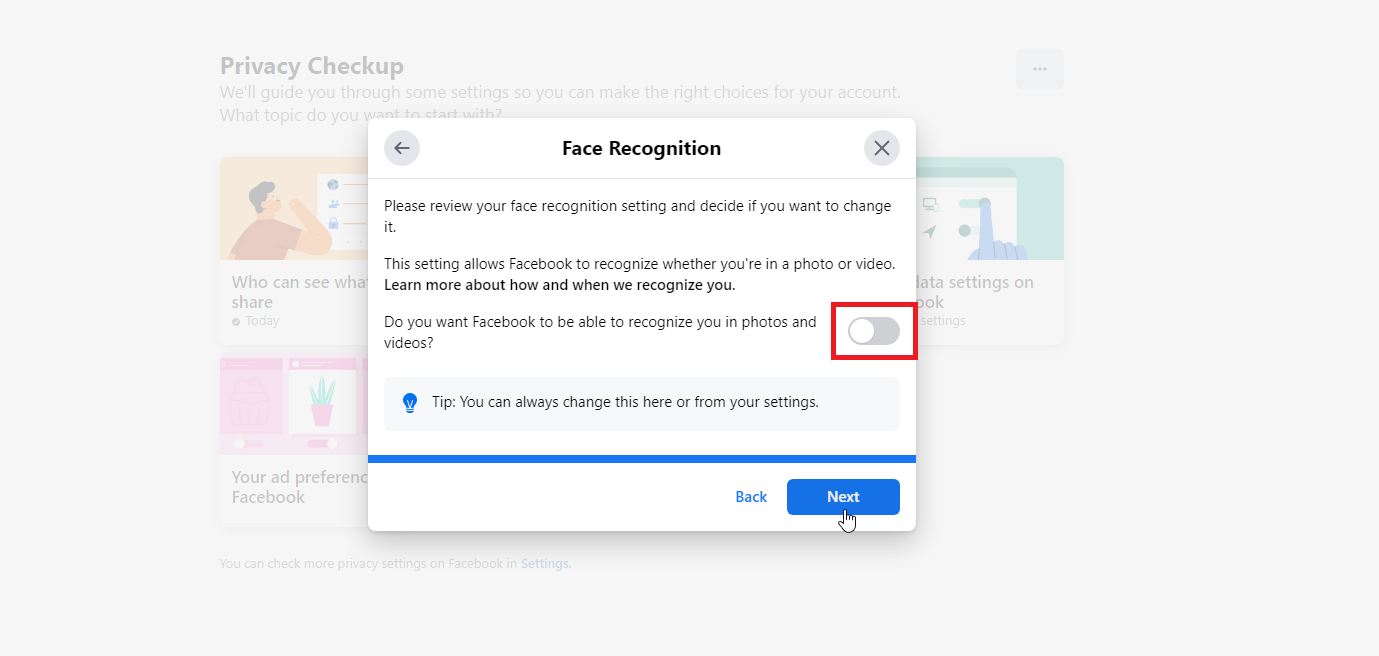
Faceți clic pe Preferințele dvs. de anunțuri pe Facebook și faceți clic pe Continuare. Citiți primul ecran pentru acest subiect și faceți clic pe Următorul. Dezactivați comutatorul pentru orice informații pe care nu doriți să le folosească Facebook pentru a vă difuza reclame direcționate, apoi faceți clic pe Următorul.
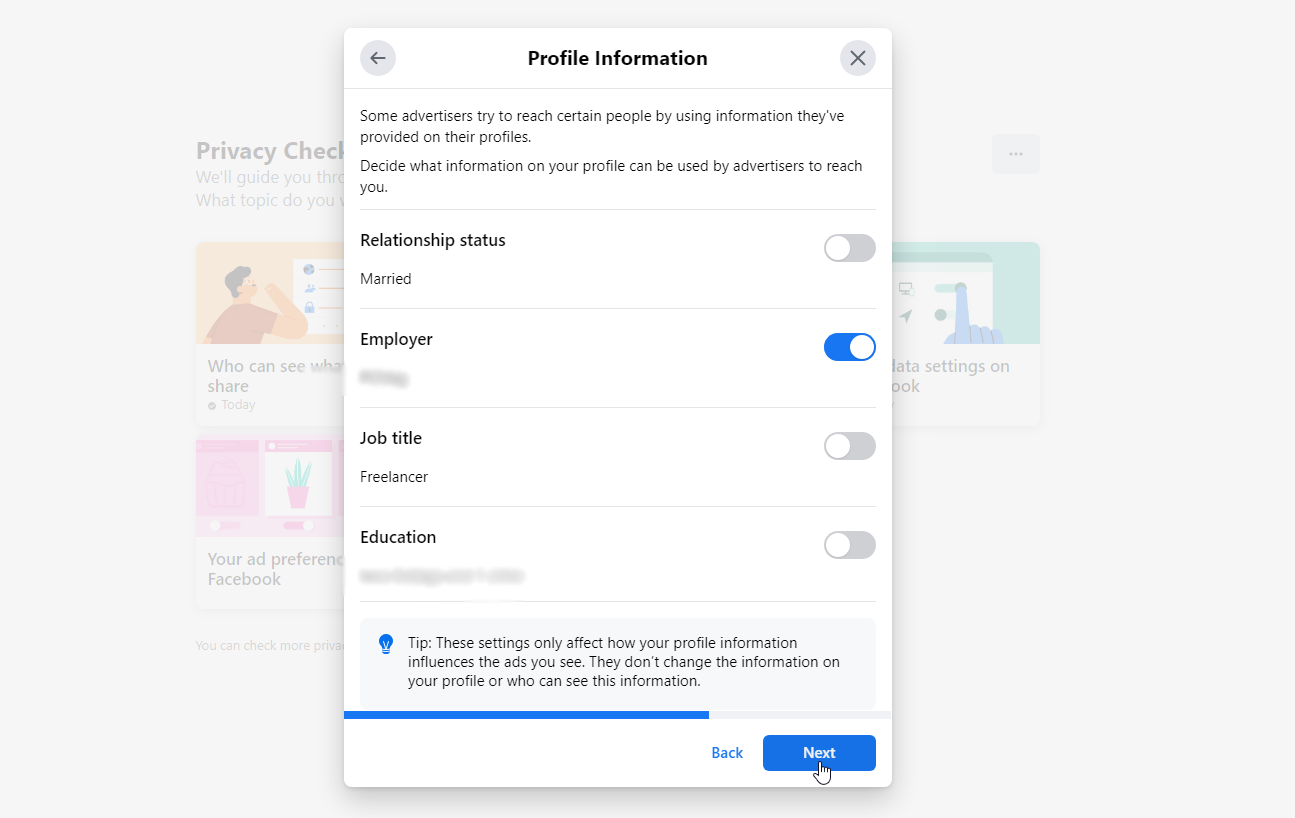
În fereastra pentru Interacțiuni sociale, alegeți cine vă poate vedea interacțiunile sociale alături de anunțuri. Faceți clic pe Următorul, apoi faceți clic pe Revizuire alt subiect și ați terminat.